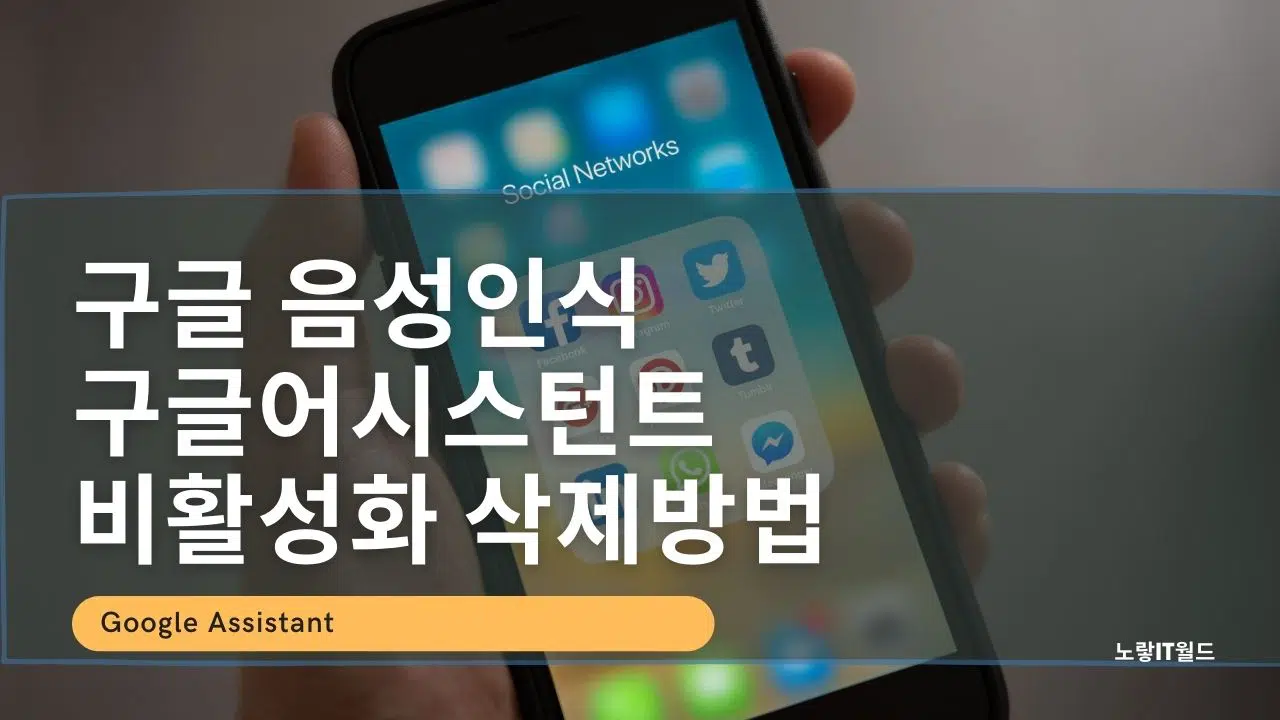안드로이드 기반인 갤럭시나 LG, 샤오미 핸드폰등 IOS의 아이폰을 제외하면 모드 구글 음성인식 기능인 구글 어시스턴트 기능을 제공하는데 이를 통해 네비게이션이나 앱을 실행하고 문자를 보내는 등 두 손을 사용하기 어려운 경우 음성인식 기능을 통해 간편하게 핸드폰을 조작할 수 있는 기능으로서 애플의 아이폰에는 “시리야“와 동일한 기능이 있지만 이 기능이 필요없다면 구글어시스턴트 끄기 설정을 할 수 있습니다.
참고 : 아이폰 음성인식 시리야 끄는방법
하지만 이런 음성인식 버튼을 실수로 자주 눌러지다보면 원치 않은 전화나 문자등이 작성되기도 하고 배터리 소모가 빠른 단점이 있기 때문에 구글 음성인식 사용하지 않는 분들도 많이 있습니다.
이렇듯 Google Assistant기능을 사용하지 않는분들을 위한 “구글 음성인식 비활성화“에 대해 음성인식 끄는방법 3가지 방법에 대해 알아보도록 하겠습니다.
구글 음성인식 구글어시스턴트 끄기 비활성화

구글 음성인식인 구글어시스턴트는 구글앱을 기반으로 실행됩니다.
Google앱을 실행해서 설정을 변경합니다.
구글앱을 실행했다면 우측하단에 설정으로 들어가 “Google 어시스턴트“선택합니다.

- 상단에 탭에서 “어시스턴트“를 선택합니다.
- 어시스턴트 탭에서는 구글 어시스턴트의 목소리를 설정하거나 모이스 매칭이나 페이스 매칭을 통해 자신의 음성과 얼굴을 인식할 수 있도록 매칭할 수 있습니다.
- 제일 밑으로 내리면 어시스턴트 기기 -> 휴대전화를 선택합니다.
- 구글어시스턴트가 질문에 답하고 작업을 수행할지에 대해 활성화를 할 수 있습니다.
그리고 구글 음성인식 기능이 필요없다면 구글어시스턴트 비활성화를 통해 구글 음성인식 기능을 차단할 수 있습니다.
그 외에 구글 음성인식 기능을 사용하고 싶을때는 버튼 조작없이 “헤이 구글“이라고 외치면 자동으로 구글어시스턴트 활성화를 통해 자동실행되게 설정할 수 있습니다.
구글 어시스턴트 활동제어

해당방법으로도 구글음성인식이 제대로 꺼지지 않았다면 “Google 활동제어“를 사용합니다.
Google 활동제어를 통해 웹 및 활동제어를 비활성화합니다.
이를 통해 구글계정의 앱이 사용되는것을 차단할 수 있으며 음성 및 오디오 녹음등도 모두 포함하여 사용이 일시 중지됩니다.
구글 디바이스 도우미 앱 끄기
사용중인 갤럭시나 노트,샤오미등 안드로이드 설정으로 들어갑니다.

- 애플리케이션 -> 디바이스 도우미 앱을 선택합니다.
- 현재 디바이스 도우미앱이 구글로 설정되어 있습니다.
- 이를 통해 이미지를 분석하거나 화면의 텍스트를 분석하는 기능을 구글앱이 실행됩니다.
이를 네이버나 오페라,빅스비등으로 설정할 수 있으며 이렇게 인식되는것이 싫다면 “설정 안함“으로 선택하면 구글 음성인식 기능을 차단해 구글어시스턴트 끄기 설정이 가능합니다.